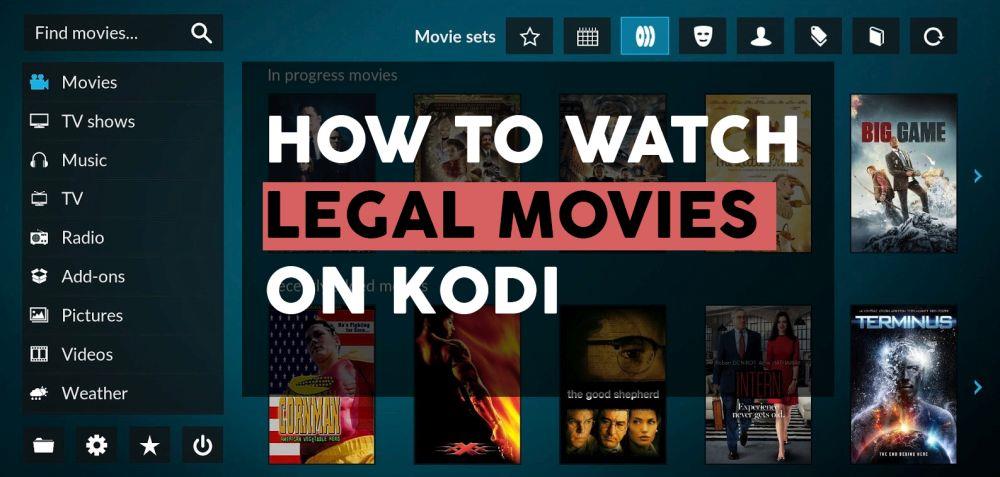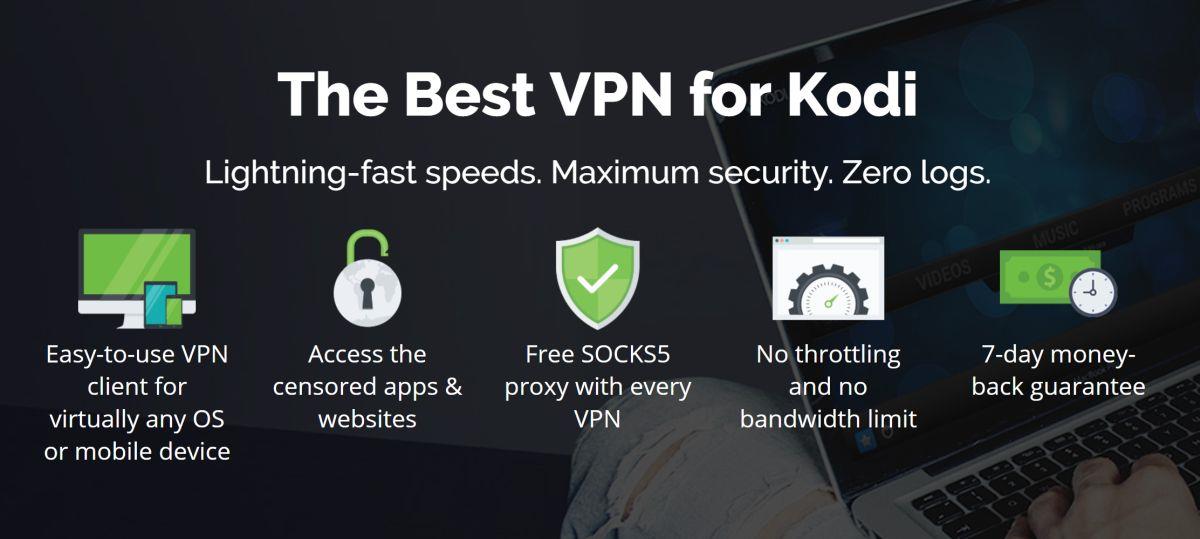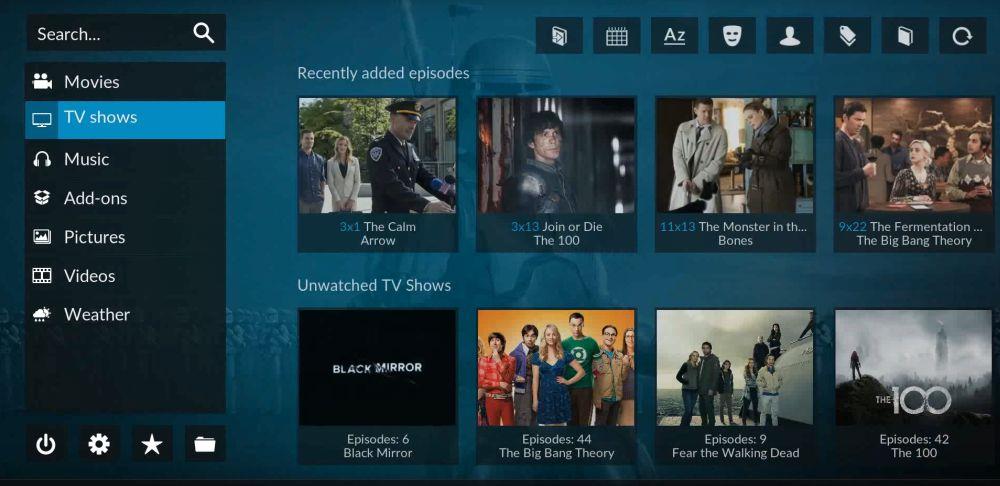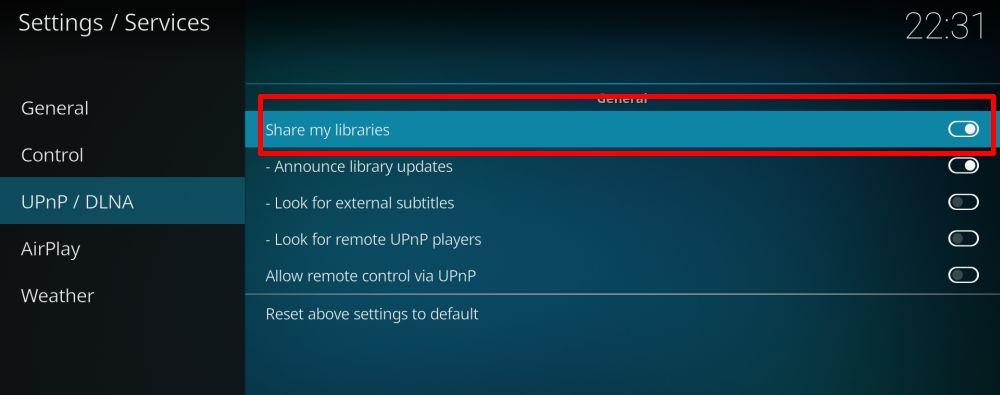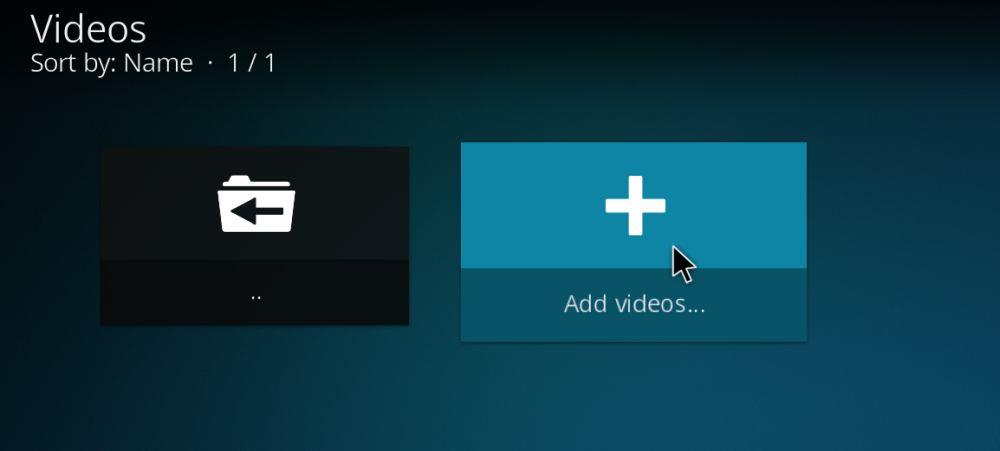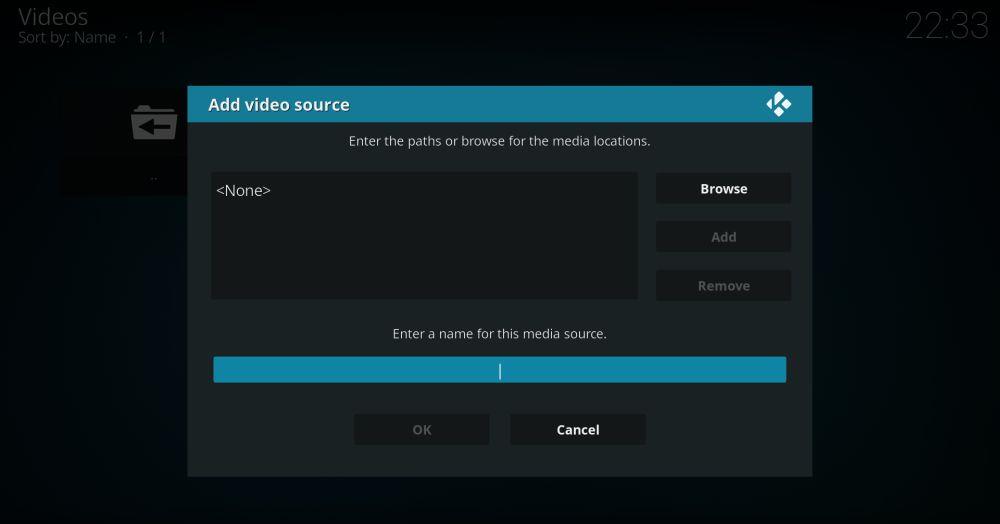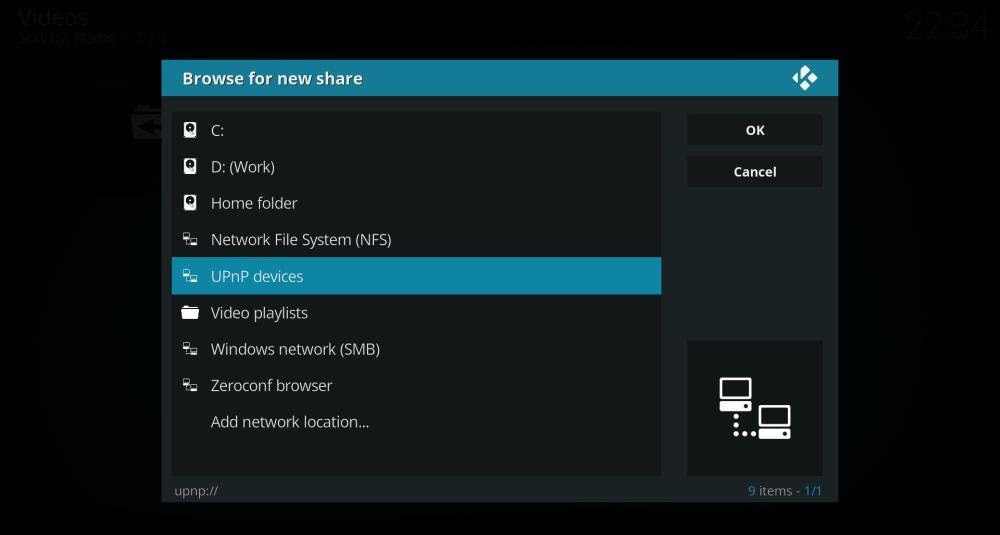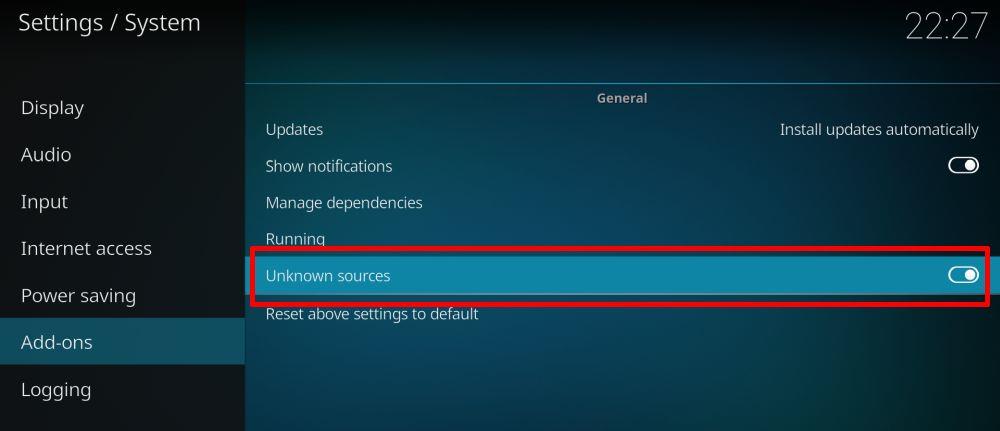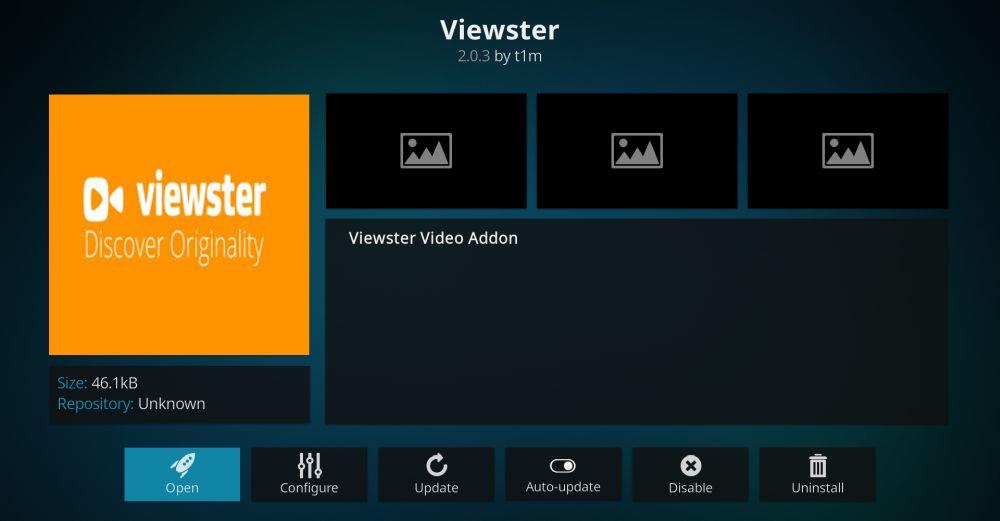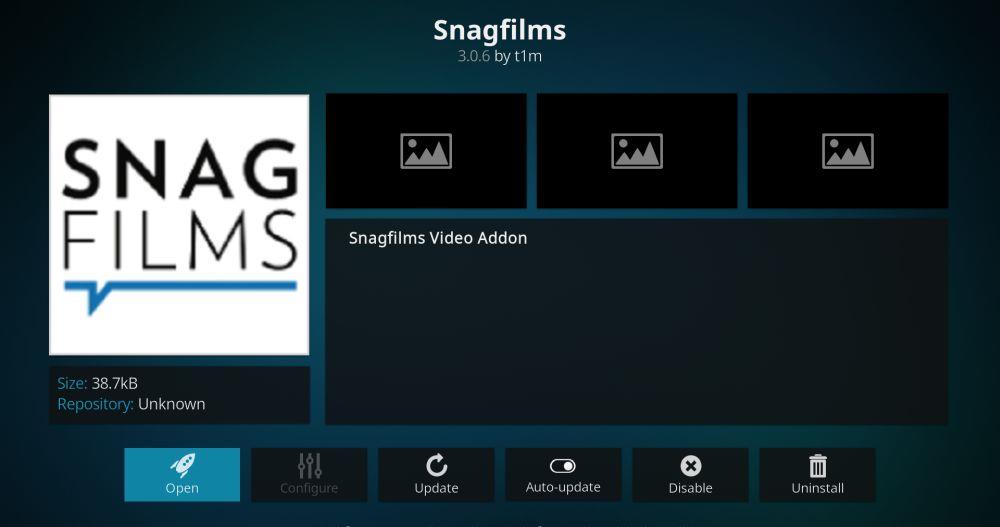Il existe des milliers de façons d'utiliser le logiciel open source Kodi. Il est idéal pour regarder des films HD, des événements sportifs en direct, regarder des séries TV en boucle et même accéder à des films étrangers ! Certains modules complémentaires non officiels pour Kodi ont la réputation de se procurer du contenu piraté, ce qui rend l'accès à la communauté Kodi tierce assez risqué. Vous pouvez vous protéger en vous concentrant sur des sources légitimes qui évitent les flux illégaux et les sources peu fiables. Les modules complémentaires officiels intègrent une grande variété de séries TV et de films à votre installation Kodi , tous parfaitement légaux.
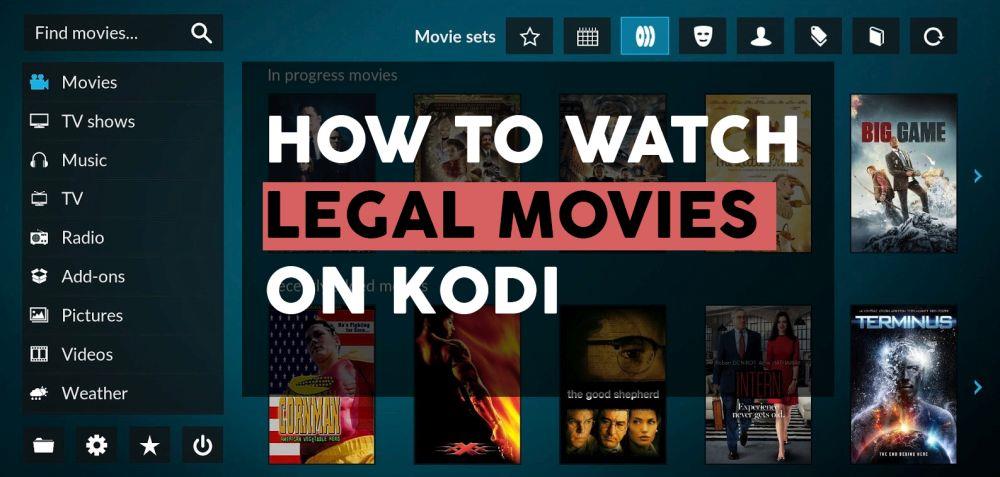
Obtenez le VPN n°1
68 % de réduction + 3 mois GRATUITS
Avant d'utiliser Kodi, procurez-vous un bon VPN
Kodi, ses extensions officielles et nombre de ses extensions non officielles offrent un large accès à du contenu gratuit et légal. Cela n'a cependant pas empêché d'autres sources de récupérer des films piratés ou des émissions de télévision obtenues illégalement. Ces flux de contenu ont terni la réputation de la communauté Kodi. Les détenteurs de droits sur les contenus ont commencé à riposter en fermant les communautés d'extensions, et les FAI limitent souvent les téléchargements des utilisateurs pour décourager les flux Kodi.
Vous pouvez vous protéger contre bon nombre de ces menaces en utilisant un réseau privé virtuel fiable. Nous avons sélectionné le meilleur service selon les critères suivants pour vous garantir le VPN le plus rapide, le plus sécurisé et le plus performant pour tous vos besoins de streaming sur Kodi : téléchargements rapides, politique de non-journalisation, aucune restriction de bande passante et trafic non surveillé.
Le meilleur VPN pour Kodi : IPVanish
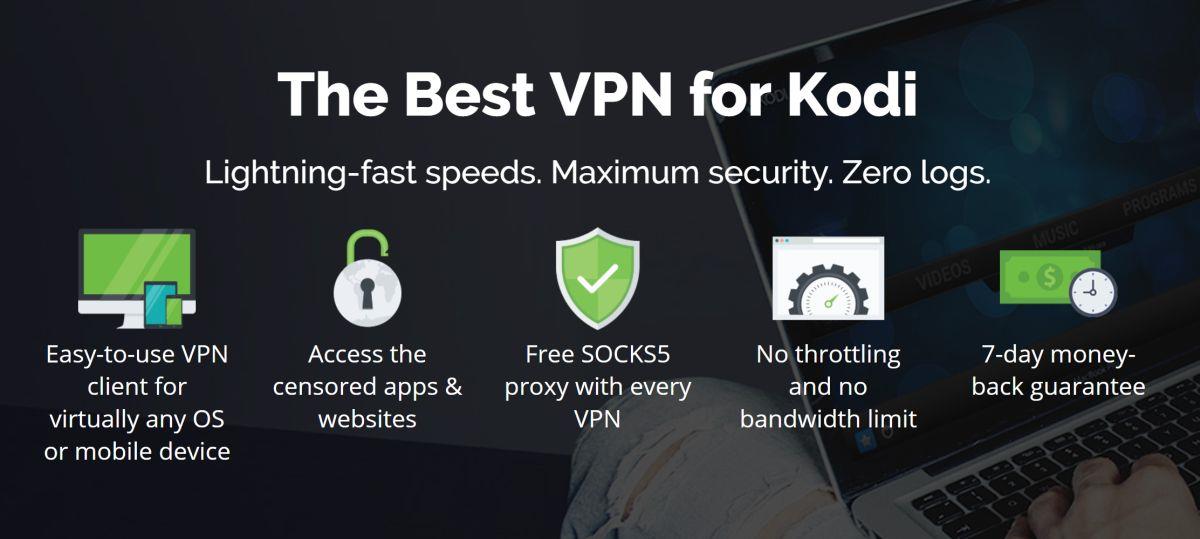
IPVanish offre le meilleur équilibre entre vitesse, confidentialité et anonymat, ce qui en fait le VPN idéal pour tout utilisateur de Kodi. Ces fonctionnalités exceptionnelles reposent sur un vaste réseau de plus de 850 serveurs répartis dans 60 pays, chacun optimisé pour des performances de streaming vidéo optimales. IPVanish protège votre confidentialité en verrouillant vos données grâce à un cryptage AES 256 bits performant. Un logiciel personnalisé offre une protection contre les fuites DNS et un kill switch automatique pour garantir qu'aucune information ne soit divulguée en cas de déconnexion accidentelle. De plus, une politique de non-journalisation du trafic garantit qu'aucune de vos activités ne reste en ligne et ne constitue une menace.
EXCLUSIF pour les lecteurs de WebTech360 Tips : bénéficiez d'une réduction exceptionnelle de 60 % pour tout abonnement d'un an à IPVanish, à seulement 4,87 $ par mois ! Chaque abonnement est couvert par une garantie satisfait ou remboursé de sept jours, vous permettant ainsi de tester toutes les fonctionnalités sans risque ni inquiétude.
Diffusez vos propres films avec Kodi
Vous avez des séries TV ou des films sur votre ordinateur ? Que diriez-vous de quelques DVD que vous avez hâte de regarder ? Kodi vous aide à organiser et à diffuser tous vos fichiers multimédias depuis une interface incroyablement pratique. C'est plus simple si vos fichiers sont regroupés dans plusieurs dossiers, mais même s'ils ne le sont pas, Kodi les récupérera, les nommera avec les bons noms, ajoutera une pochette et vous permettra de les regarder sans avoir à fouiller dans d'innombrables répertoires.
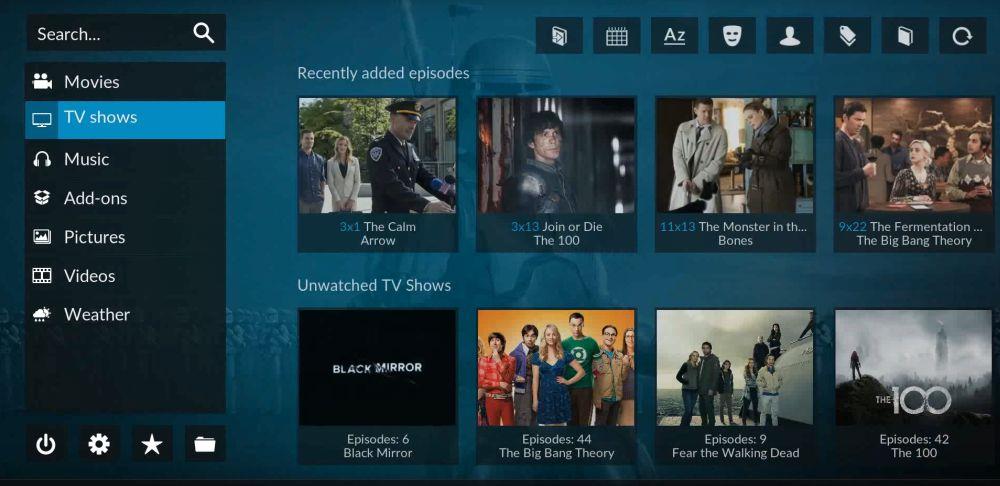
Comment ajouter vos propres films à Kodi :
- Accédez au menu principal de Kodi et cliquez sur la section « Vidéos ».
- Sélectionnez « Fichiers ». La liste des répertoires vidéo ajoutés s'affichera. Pour en ajouter d'autres, cliquez simplement sur « Ajouter des vidéos… ».
- Une fenêtre de source vidéo apparaîtra. Choisissez « Parcourir » et sélectionnez le dossier à ajouter.
- Choisissez un nom unique pour le dossier et cliquez sur « OK »
- La fenêtre « Définir le contenu » s'ouvre. Cliquez sur « Ce répertoire contient » et indiquez à Kodi le type de fichiers contenus dans le dossier (films, séries TV, clips musicaux). Cette étape est facultative, mais facilite grandement la recherche ultérieure de contenu via le menu principal de Kodi.
- Selon votre choix à l'étape précédente, de nouvelles options apparaîtront dans la fenêtre. Définissez-les comme vous le souhaitez ou laissez-les par défaut.
- Cliquez sur « OK ». Kodi vous demandera d'actualiser le répertoire et d'analyser le contenu vidéo, notamment en identifiant et en nommant les fichiers si vous avez défini ces options à l'étape précédente.
- Retournez au menu principal de Kodi et cliquez sur « Vidéos »
- Le(s) dossier(s) que vous avez ajouté(s) seront affichés sous Sources multimédias.
Cette méthode vous permet uniquement de diffuser du contenu sur le même appareil. Si vous souhaitez, par exemple, regarder un film depuis votre ordinateur sur votre tablette, suivez les instructions du serveur UPnP ci-dessous.
Comment diffuser des films Kodi sur n'importe quel appareil
L'une des fonctionnalités les moins connues de Kodi est la possibilité de configurer le logiciel pour diffuser des vidéos d'un appareil à un autre. Cela ne prend qu'une seconde et vous n'avez même pas besoin d'installer de modules complémentaires : quelques clics suffisent. C'est idéal si vous avez une grande bibliothèque multimédia sur votre ordinateur, mais que vous souhaitez regarder des émissions sur votre tablette, votre ordinateur portable ou même votre smartphone.
Remarque : les étapes suivantes concernent Kodi v17 « Krypton ». Pour les versions antérieures, consultez les guides sur le wiki officiel de Kodi .
Comment utiliser le streaming UPnP sur Kodi :
- Installez Kodi sur l'appareil où vous stockez vos vidéos. Nous appellerons cet appareil le serveur.
- Accédez au menu principal de Kodi et cliquez sur l’icône d’engrenage en haut.
- Sélectionnez l’icône « Paramètres du service ».
- Accédez à l’ onglet UPnP/DLNA .
- Activez l’option « Partager mes bibliothèques » en haut.
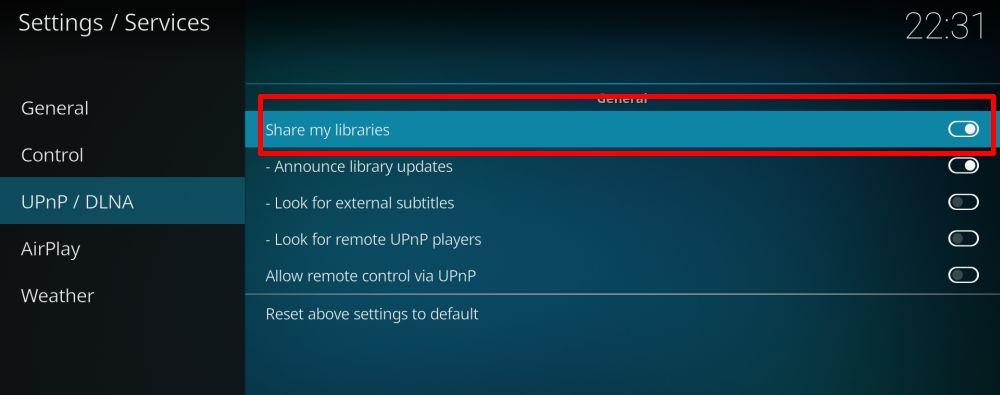
- Sur votre deuxième appareil, ouvrez Kodi et accédez à Vidéos > Fichiers > Ajouter des vidéos…
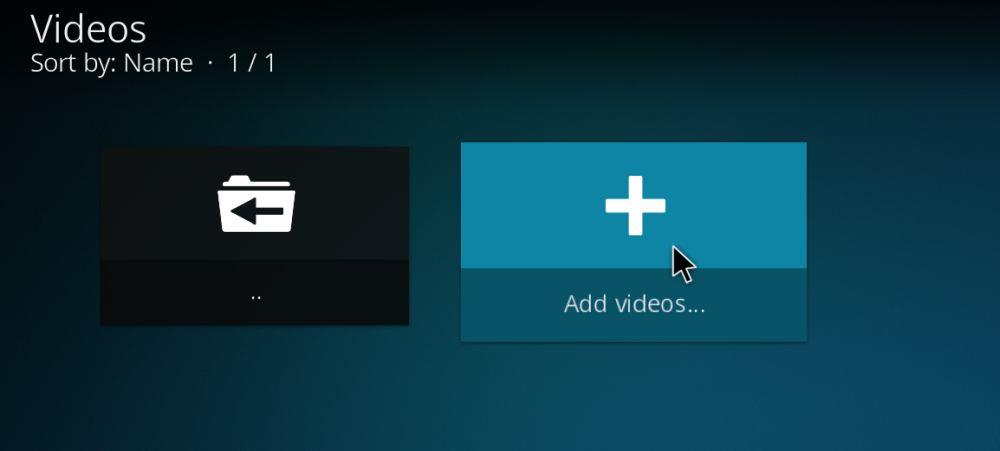
- Choisissez « Parcourir » dans la fenêtre qui s’ouvre.
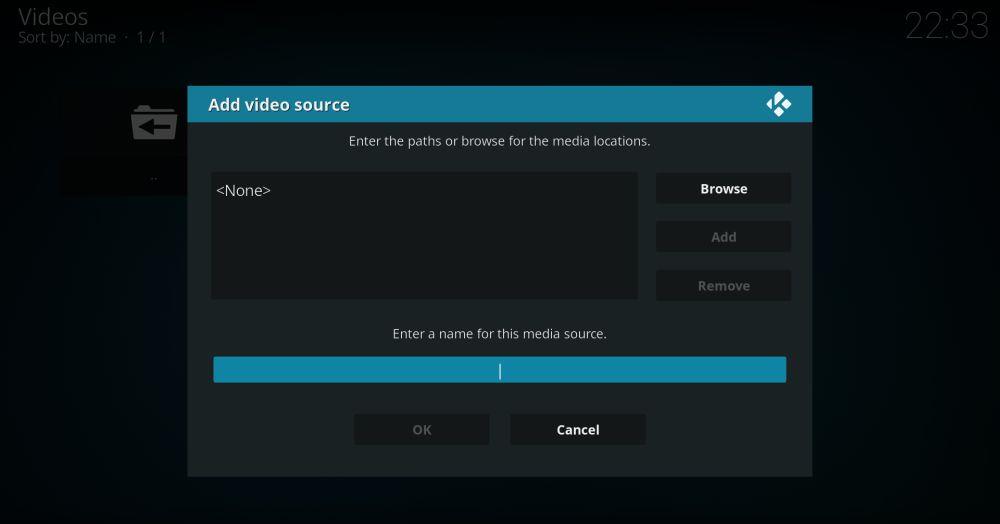
- Faites défiler jusqu'à « Périphériques UPnP »
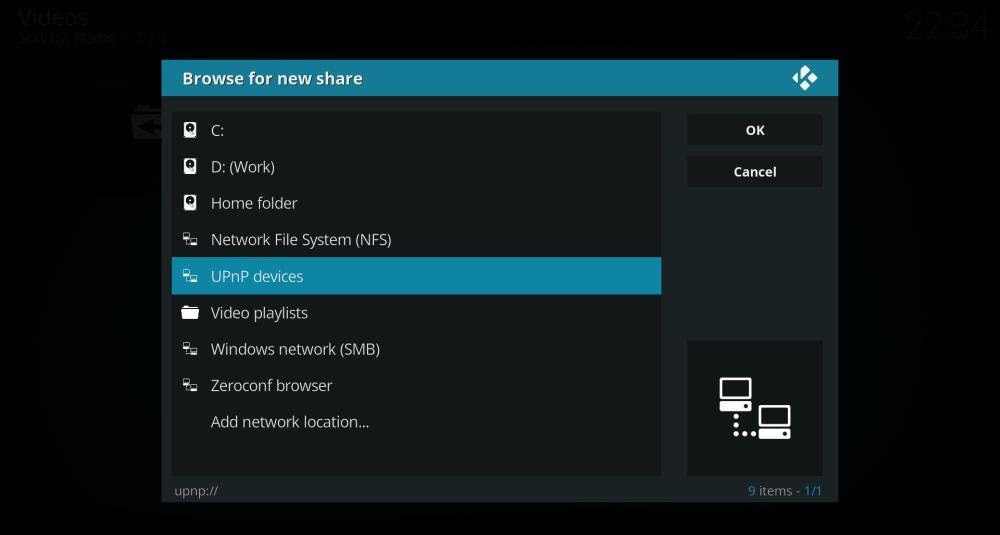
- Votre serveur y sera répertorié. Ouvrez-le et cliquez sur « OK ».
- Nommez votre source vidéo .
- Pour regarder du contenu en streaming, lancez simplement Kodi sur votre serveur, puis connectez-vous à votre deuxième appareil en allant dans l'onglet « Vidéos » et en sélectionnant la source. Tant que les deux appareils sont connectés au même réseau Wi-Fi, tout est prêt.
Comment installer les modules complémentaires Kodi
La plupart des extensions Kodi sont disponibles dans des dépôts. Ces immenses collections de fichiers sont organisées et stockées sur des serveurs externes par différents membres de la communauté. Les dépôts facilitent la recherche et la mise à jour des extensions sans avoir à parcourir Internet ou votre répertoire Kodi. Ils offrent également une couche de sécurité supplémentaire pour protéger la communauté des extensions mal conçues ou malveillantes.
Kodi propose plusieurs façons d'ajouter des dépôts, mais nous privilégions la méthode des « sources externes ». Elle est plus simple à utiliser sur les appareils mobiles et permet de garder un espace de stockage propre à long terme. Avant de commencer, vous devrez modifier un paramètre par défaut pour que cette méthode fonctionne :
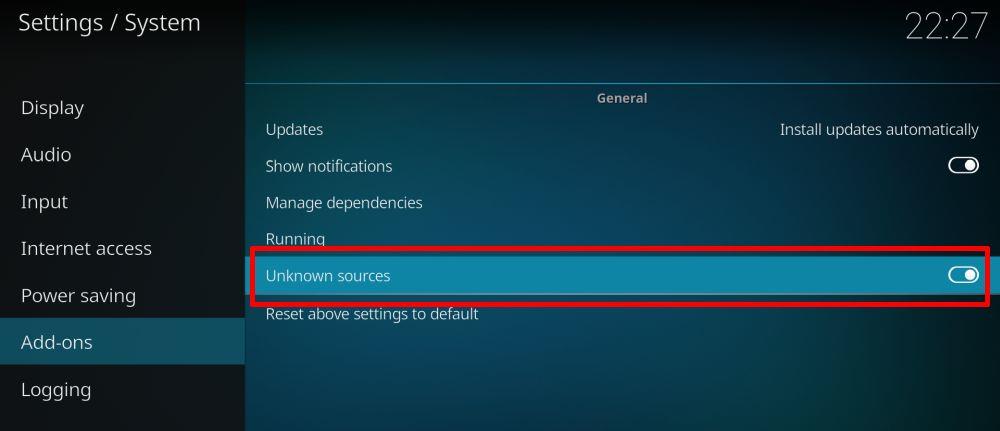
- Ouvrez Kodi et cliquez sur l’icône d’engrenage pour accéder au menu Système.
- Accédez à Paramètres système > Modules complémentaires
- Basculez le curseur à côté de l’option « Sources inconnues ».
- Acceptez le message d’avertissement qui apparaît.
Une fois Kodi configuré, vous pouvez l'installer. Il vous suffit de trouver l'URL d'un dépôt approprié, de l'indiquer comme source, puis de laisser Kodi effectuer le téléchargement. Vous pourrez ensuite parcourir le contenu et installer les extensions de votre choix. Le processus peut être complexe la première fois. Si vous avez besoin d'aide, suivez nos guides ci-dessous pour des instructions étape par étape.
Meilleurs modules complémentaires Kodi pour regarder des films en streaming en toute légalité – Contenu officiel
Kodi est facile à personnaliser et à étendre. Le logiciel a été conçu pour que les créateurs et les communautés puissent créer du contenu directement compatible avec le client, ouvrant ainsi la voie à une multitude de nouvelles sources vidéo accessibles au monde entier. L'équipe Kodi vérifie et propose des extensions officielles dans un référentiel préinstallé à chaque téléchargement Kodi. En utilisant ces sources, vous avez l'assurance d'un accès fiable à du contenu sûr, gratuit et légal à chaque fois.
Il existe des dizaines de versions personnalisées de Kodi, qui ne répondent pas toutes aux critères mentionnés ci-dessus. Avant de vous lancer, assurez-vous d'avoir installé une version officielle de Kodi en la téléchargeant directement depuis le site web de Kodi . Installez toujours la dernière version du logiciel et installez les mises à jour dès qu'elles sont disponibles.
Remarque : La communauté Kodi comprend des extensions officielles et non officielles, ces dernières accédant parfois à des sources non vérifiées, voire à du contenu piraté. WebTech360Tips ne cautionne ni n'encourage aucune violation des droits d'auteur. Veuillez tenir compte de la loi, des victimes et des risques de piratage avant d'accéder à du contenu protégé par des droits d'auteur sans autorisation.
Extension Kodi officielle – Viewster
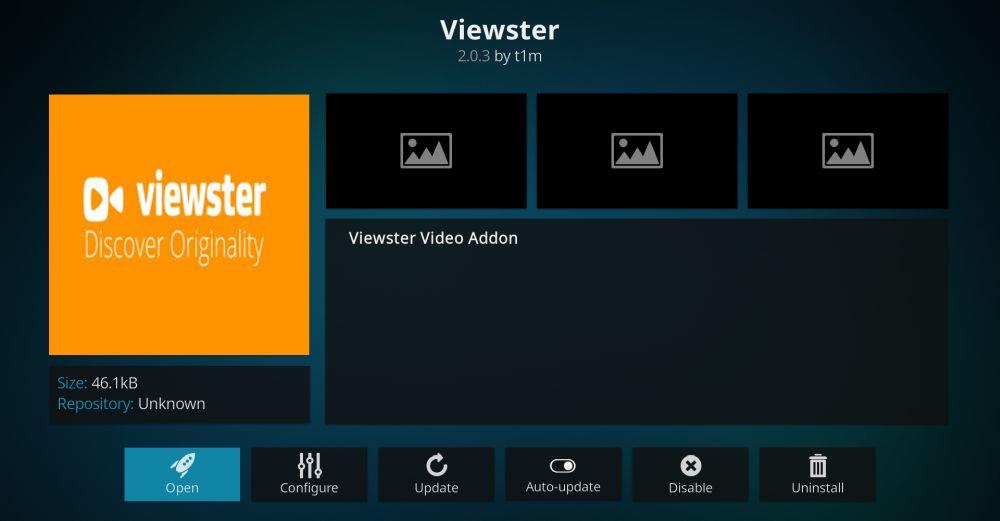
Viewster est une source incroyable de films gratuits et légaux. L'extension propose des dizaines de catégories, avec des séries TV et des films, allant des documentaires à l'animation, en passant par la comédie, l'horreur, les westerns, la science-fiction, l'aventure et bien plus encore. Vous pouvez rechercher du contenu par nom ou simplement parcourir les genres et voir ce qui vous intéresse. Si vous ne savez pas par où commencer, consultez la catégorie À la une. Certains des meilleurs films et séries TV y sont présentés ; choisissez-en un et que le plaisir commence !
Viewster propose un large éventail de contenus provenant de sources variées. Vous n'y trouverez pas de blockbusters, de séries télé à la mode ni de flux de très haute qualité. Les liens fonctionnent toujours, mais vous trouverez beaucoup de contenus méconnus, et il est rassurant de savoir que tout ce que vous regardez est parfaitement légal.
Comment installer Viewster sur Kodi :
- Ouvrez Kodi sur votre appareil local et accédez au menu principal.
- Sélectionnez « Modules complémentaires »
- Cliquez sur l’icône de la boîte ouverte en haut de la barre de menu.
- Choisissez « Installer à partir du référentiel »
- Recherchez et cliquez sur « Référentiel de modules complémentaires Kodi »
- Choisissez le dossier « Modules complémentaires vidéo ».
- Faites défiler vers le bas et sélectionnez « Viewster »
- Cliquez sur le bouton « Installer » dans le coin inférieur droit de la fenêtre qui s’ouvre.
- Une fois l'installation terminée, vous pouvez accéder à Viewster à partir du menu principal des modules complémentaires.
Module complémentaire Kodi officiel – Snagfilms
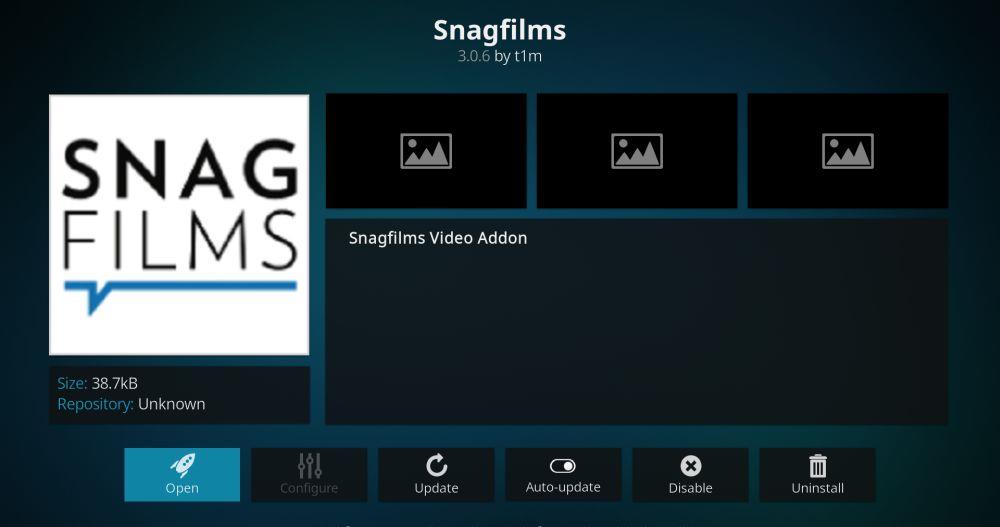
Snagfilms a une conception et une philosophie similaires à celles de Viewster, mais avec une attention particulière portée aux films. Vous y trouverez plus de 35 catégories de genres, chacune remplie de films uniques et originaux, allant du fantastique aux documentaires, en passant par l'action, l'histoire et bien plus encore. Une grande partie du contenu est diffusée en HD et offre un rendu exceptionnel sur tous les appareils. Même les films classiques brillent par leur qualité exceptionnelle. Les séries TV sont peu présentes dans l'expérience Snagfilms, mais si vous recherchez un cinéma exceptionnel et unique, c'est sans aucun doute l'endroit idéal.
Comment installer Snagfilms sur Kodi :
- Ouvrez Kodi sur votre appareil local et accédez au menu principal.
- Sélectionnez « Modules complémentaires »
- Cliquez sur l’icône de la boîte ouverte en haut de la barre de menu.
- Choisissez « Installer à partir du référentiel »
- Recherchez et cliquez sur « Référentiel de modules complémentaires Kodi »
- Choisissez le dossier « Modules complémentaires vidéo ».
- Faites défiler vers le bas et sélectionnez « Snagfilms »
- Cliquez sur le bouton « Installer » dans le coin inférieur droit de la fenêtre qui s’ouvre.
- Une fois l'installation terminée, vous pouvez accéder à Viewster à partir du menu principal des modules complémentaires.
Est-il sûr d’installer des modules complémentaires Kodi ?
L'écosystème Kodi regorge de milliers d'extensions créées par des milliers de personnes du monde entier. Si la plupart des contenus sont créés pour vous aider à découvrir et à regarder de nouvelles séries, certains développeurs douteux ont des projets bien plus dangereux. Heureusement, si vous utilisez les extensions Kodi officielles, vous êtes en parfaite sécurité. Vous n'aurez plus à vous soucier des contenus piratés ou des logiciels malveillants, car Kodi vérifie chaque extension avant de lui donner son feu vert.
Bien sûr, il est toujours judicieux de prendre quelques précautions lors de l'utilisation de Kodi. Pour commencer, assurez-vous que votre antivirus et votre pare-feu sont toujours actifs lors de l'installation de nouvelles extensions. Si vous commencez à regarder du streaming, assurez-vous que votre VPN est activé pour protéger votre confidentialité . Il est également important de noter que nous téléchargeons et vérifions chaque extension avant de la présenter dans nos articles. Si elle apparaît dans la liste ci-dessus, elle était sécurisée et fonctionnelle au moment de la rédaction.
Quels autres services légaux de streaming de films utilisez-vous ? Si vous avez une ressource préférée compatible avec Kodi, n'hésitez pas à nous en faire part dans les commentaires ci-dessous !